イントロダクション
Pro/ENGINEER Wildfire 4.0 のチュートリアルシリーズへようこそ!このチュートリアルは新規ユーザー向けであり、Tryout Edition のウィンドウと並べて使用していただくことを目的としています。
目標
|
はじめに
まず、マシンに Pro/ENGINEER Wildfire 4.0 Tryout Edition がインストールされており、ライセンスが与えられていることを確認してください。このチュートリアルで使用または作成したデータファイルを、Pro/ENGINEER のその他のエディションで使用することはできません (アプリケーションエンジニアがワークショップを担当している場合は、ソフトウェアと練習用ファイルはすでに設定済みです)。
練習に必要な全ファイル付きパッケージをダウンロードする:  (~10 MB)
(~10 MB)
- アイコンをクリックし、zip ファイルを保存します。
- ハードドライブの既存フォルダに、ファイルの中身を解凍します。
- フォルダの構造はそのままにします。
- ショートパスにはスペースを含めません (例: C:\)。
- 各ファイルは、トップレベルフォルダ \HANDS-ON_WF4\ に含まれます。 - チュートリアルのディレクトリから開始するには、Pro/ENGINEER のショートカットを作成または更新します。
- 「スタート」メニュー、またはデスクトップ上で、既存のショートカットを探します。
- 右クリックして、「送る」 > 「デスクトップ (ショートカットを作成)」の順に選択します。
- 新しいショートカットを右クリックして、「プロパティ」を選択します。
- 「開始」フィールドに HANDS-ON_WF4 をフルパス入力します。 - この新しいショートカットを使用して、Pro/ENGINEER を起動します。
- 各チュートリアルでは、\HANDS-ON_WF4\ の下に正しいワーキングディレクトリが明示されます。
画面のレイアウト
- このチュートリアルを表示する Web ブラウザ、および Pro/ENGINEER は、下図のとおりにサイズ変更して配置することをお勧めします。
- Pro/ENGINEER での作業領域を最大化するには、「表示」プロパティで解像度を高い値 (例: 1600x1200) に設定します。

表記規則
|
|
情報 - 多くのタスクで、冒頭に表示されています。 |
|
|
ヒント - 時間節約テクニックや代替テクニックなどのヒントが、必要に応じて挿入されています。 |
|
|
注記 - 便利な補足情報です。注記は、このチュートリアルを完了させるために必ずしも必要ではありません。 |
- クリックして操作する「メニュー」コマンドおよび「ツールバー」コマンドは、太字で表記されています。
- アイコンは、コマンドテキストの一部としてインラインで使用されています。
ラベルは、ステータスバーとツールチップテキストに一致しています。
- ユーザーが入力するテキストは、太字で表記されています。
- モデル名とディレクトリ名は、大文字または実際の文字で表記されています。
- キーボードのキー名は、大文字で表記されています。
- 画像内の特定領域は、緑色または赤色でハイライト表示されています。
- 各マウスボタンは、左マウスボタン、中マウスボタン、右マウスボタンとして表記されています。
マウスボタンの操作には、「クリックする」および「ドラッグする」という表記が用いられています。
ナビゲーション
1 つのページに含まれる情報が多すぎてビューポート内に収まりきらない場合には、水平スクロールバーまたは垂直スクロールバーが表示されます。
次のページに進む前に、必ずコンテンツ全体をスクロールするようにしてください。
コンテンツ内を簡単に移動するためのオプションが、いくつか用意されています。
| ナビゲーション | このトピックのホームページ | 前 ページ |
次 ページ |
|---|---|---|---|
| ヘッダーのアイコンリンク (右上) |
|||
| キーボード* / フッターのアイコンリンク (右下) |
|||
| その他 | Backspace キー |
- ヘッダーのクイックリンク
トピック - 目次に戻らなくても、ドロップダウンリストから各トピック間を移動することができます。
アクティブなトピック - 現在のトピックの最初のページに戻ります。
この表記は、「現在のページ / 総ページ数」となります。 - フッターのクイックリンク
目次 - すべてのトピックが記載されている目次に戻ります。
ホーム - 現在のトピックの最初のページに戻ります。
トップ - 現在のページの一番上に戻ります。
- また、標準のブラウザ履歴 (Ctrl+H キー) を使用することもできます。
Vista スタイルのファイルダイアログ
Microsoft Windows Vista では、フォルダの検索用に新しいパラダイムが導入されています。 Pro/ENGINEER Wildfire 4.0 では、「ファイルオープン」ダイアログボックスを、「ブレッドクラム」コンセプトを取り入れることで一新しています。
|
|
Pro/ENGINEER 特有のプレビュー機能は、「ツール」 > 「オープン」 > 「プレビュー」で利用できます。 |
- パスで 1 つの要素を選択すると、そのレベルのコンテンツが拡張表示されます。
- アドレスバーの最後にある下矢印を選択すると、フルパスが編集可能なテキストとして表示されます。
- 左向き矢印で、フォルダの履歴を参照できます。
- 「サーチ...」パネルを利用できます。
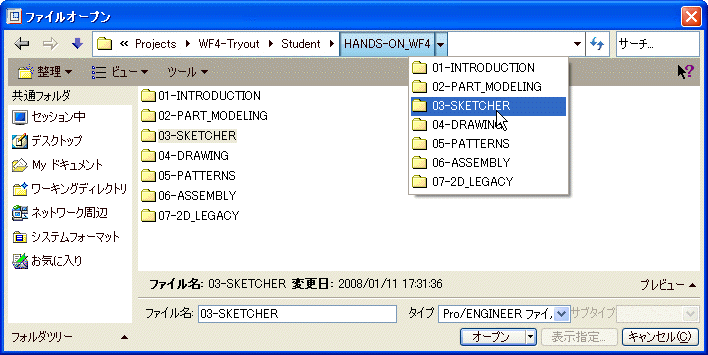
|
|
今までどおりに、「ファイル」メニューから「ワーキングディレクトリを設定...」メニューを使用することもできます。フォルダブラウザで右マウスボタンを押してショートカットを使用する場合は、ダイアログボックス下側の「フォルダツリー」枠を展開する必要があります。 |
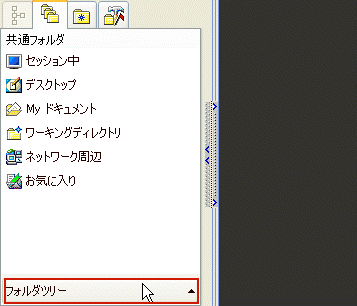
推奨
- 好きな順番に、メインのトピックを進めてください。
- 各トピックには数多くの概念やタスクが交互に組み込まれているため、それぞれのトピックに含まれている素材を基に、順序どおりに作業を進めるようにしてください。
- 特に指示がない限り、次のトピックに進む前には、必ずセッションからモデルを消去してください。
